Як зменшити гучність у Zoom, Google Meet і Microsoft Teams

Програми для відеодзвінків стали найважливішою частиною віддаленої роботи та навчання. Досліджуйте, як зменшити гучність у Zoom, Google Meet та Microsoft Teams.
Нотатки на iPad зробили паперові та олівцеві нотатки застарілими. По-перше, ви можете робити нотатки різними способами за допомогою Apple Notes або інструментів сторонніх розробників. По-друге, упорядкування нотаток і керування ними займає менше часу, оскільки у вас є папки та теги. Нарешті, ви можете отримати доступ до своїх нотаток будь-де за допомогою iCloud. Але перш ніж користуватися цими неймовірними функціями, вам слід знати, як робити нотатки на iPad.
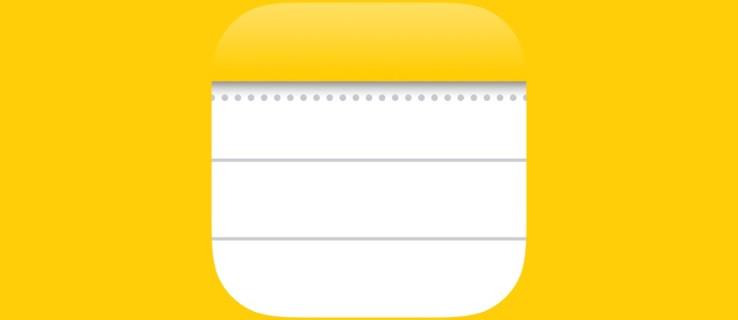
У цій статті буде пояснено, як робити нотатки на iPad різними способами. Читайте далі, щоб дізнатися, який метод вам найкраще підходить.
Як робити нотатки на iPad
Програмою для створення нотаток на iPad за замовчуванням є Apple Notes. Що відрізняє Apple Notes від інших, так це функції, за які інші програми для створення нотаток платять. Але iPad не обмежує використання лише iPad. Ви можете завантажити сторонні програми для нотаток і використовувати їх замість Apple Notes. Однак майте на увазі, що більшість програм сторонніх розробників не є безкоштовними.
Щоб проілюструвати, як робити нотатки на iPad, ми використаємо Apple Notes.
Створення нотаток від руки на iPad
Якщо ви стара школа і любите робити нотатки олівцем, цей метод може бути вам зручний. Вам знадобиться Apple Pencil, сумісний із вашою версією iPad.
Існує два типи Apple Pencils: перше та друге покоління.
Apple Pencil першого покоління, випущений у 2015 році, круглий і заряджається за допомогою USB. Він сумісний із наступним:
З іншого боку, Apple Pencil другого покоління — це оновлена версія, випущена в 2018 році. Він менший, але з розширеними функціями, такими як система бездротової зарядки та магнітна кришка, яка фіксується на краю iPad. Він сумісний з наступним:
Якщо ви не знаєте, яку модель iPad використовуєте, подивіться на зворот, і ви знайдете всі деталі. Знайшовши Apple Pencil, сумісний із вашим пристроєм, ось як робити нотатки:

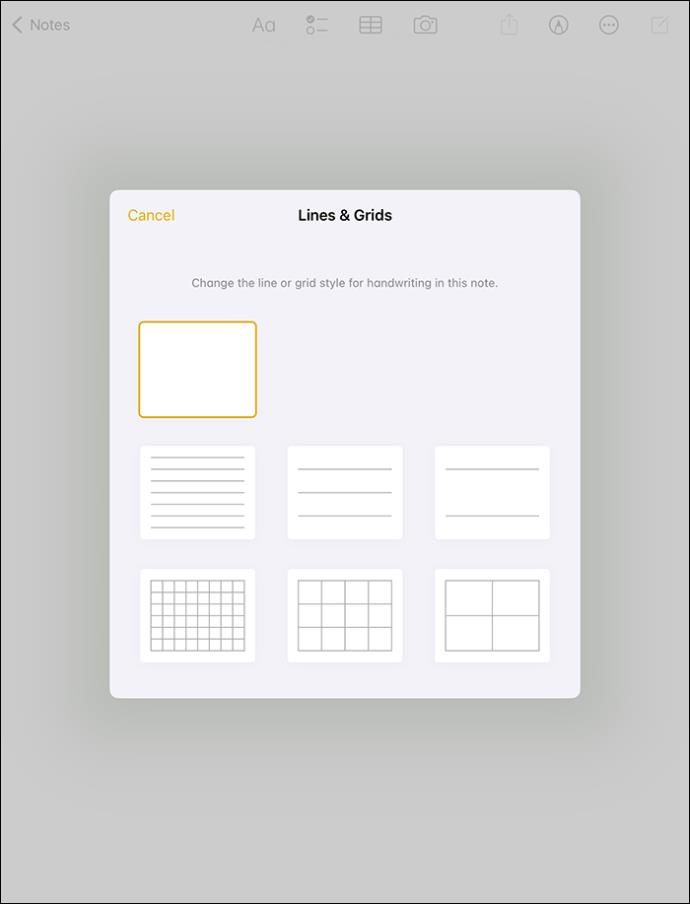
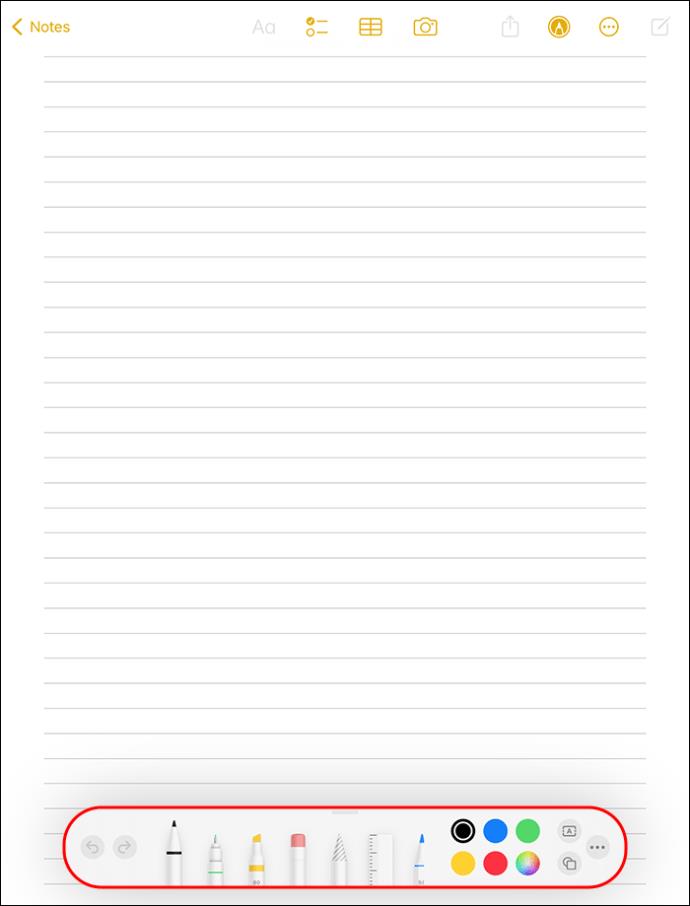
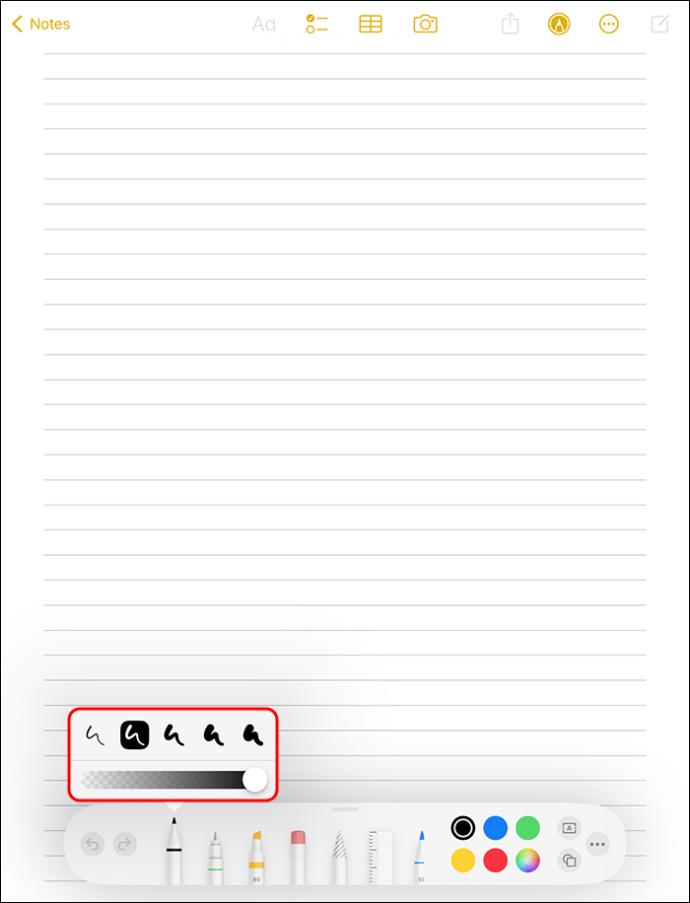
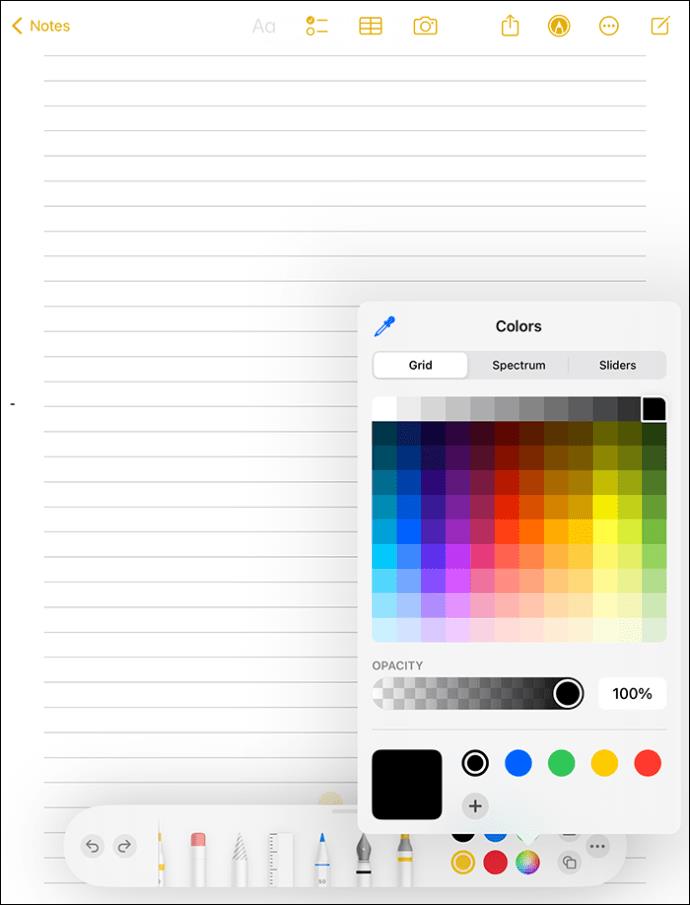
Бажаєте запустити свої нотатки з заблокованим iPad? Якщо так, ви можете зробити це, налаштувавши свої налаштування для доступу до нотаток з екрана.
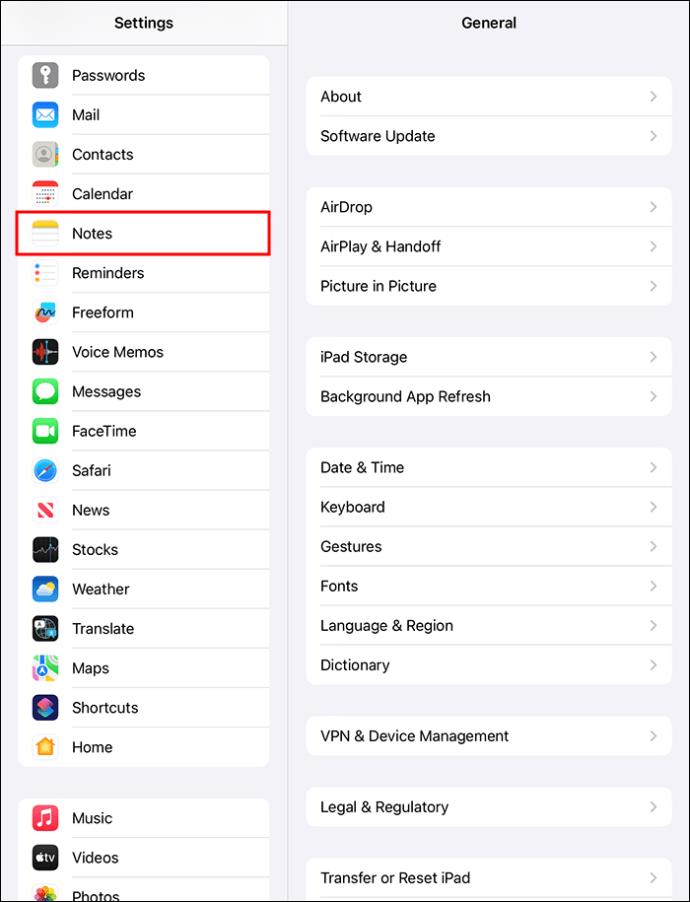
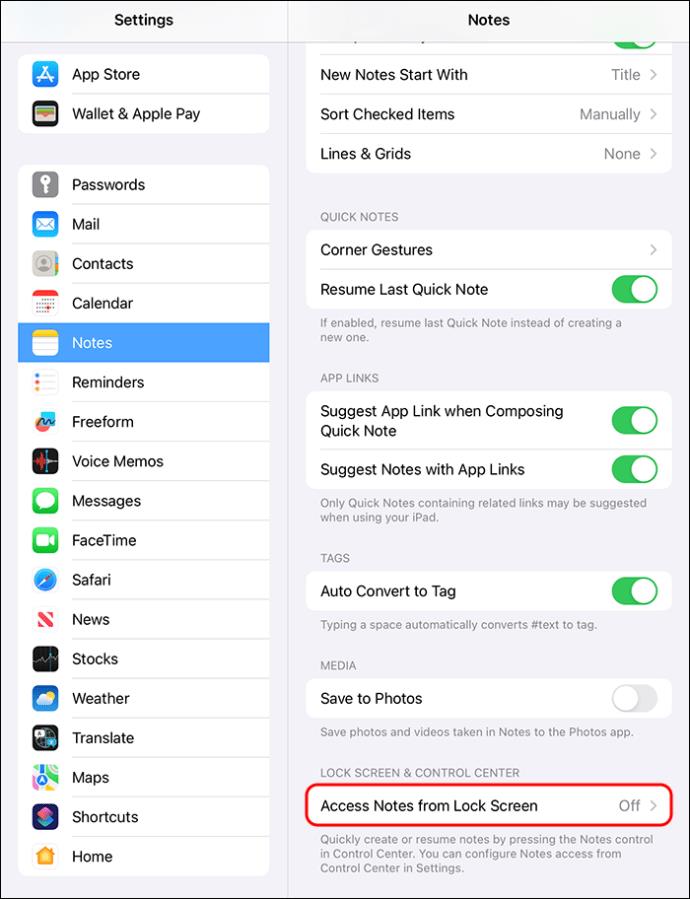
Створення друкованих нотаток на iPad
Створення друкованих нотаток може знадобитися, якщо у вас поганий почерк або ви хочете, щоб ваші нотатки виглядали презентабельно для спільного використання. На щастя, iPad має кілька способів створення нотаток. Ви можете використовувати каракулі або використовувати екранну клавіатуру.
Створення друкованих нотаток за допомогою Scribble
Scribble — це функція, доступна в iPadOS 14 або новішої версії, яка додає більше функціональності Apple Pencil. Він дозволяє робити рукописні нотатки, перетворюючи їх на текст. Це економить ваш час, якщо ви не вмієте швидко друкувати з екранною клавіатурою.
Ось як ви використовуєте Scribble для створення нотаток:

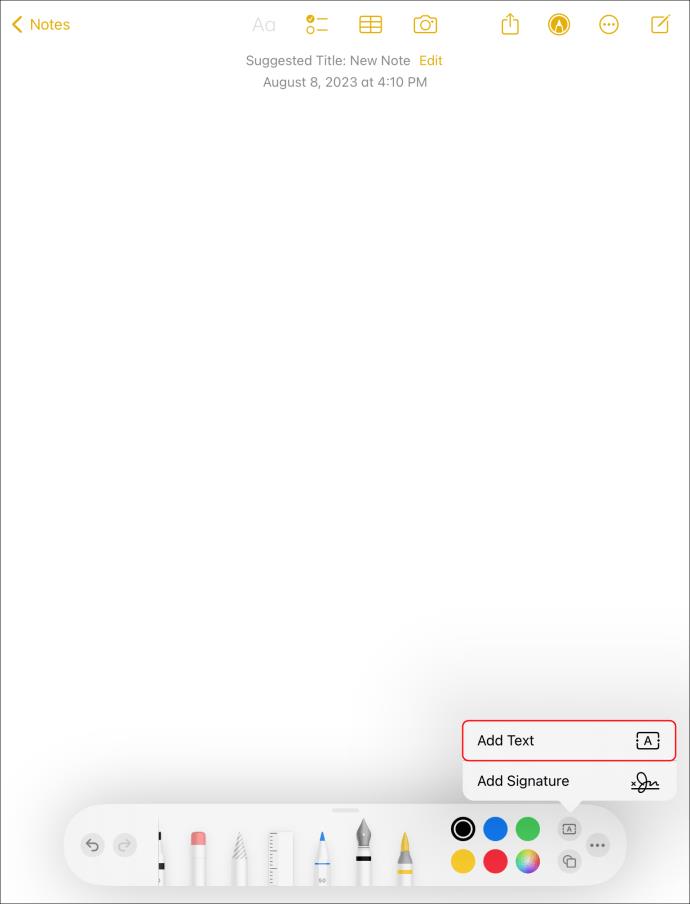
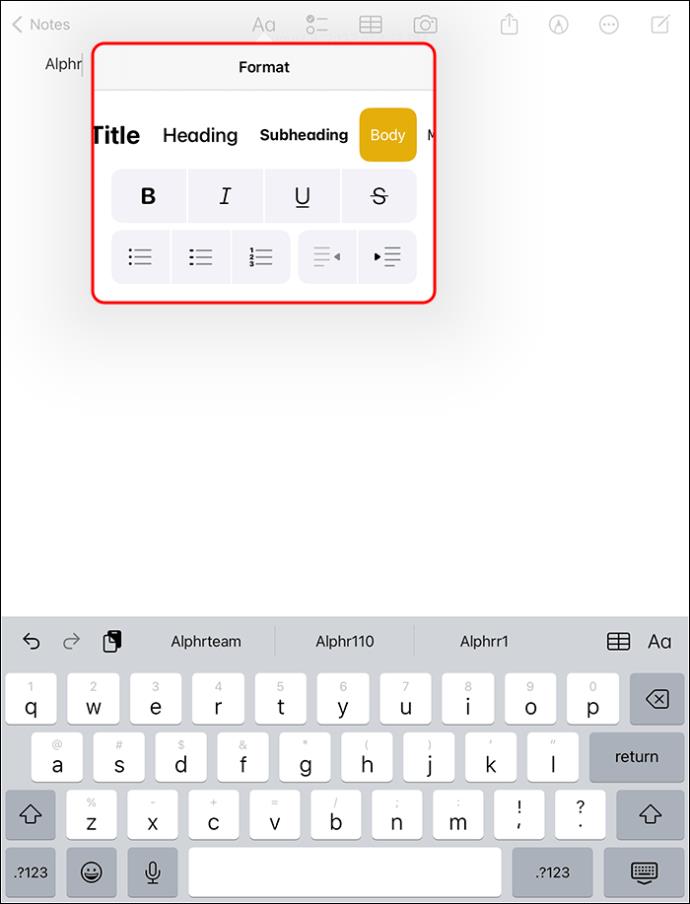
Створення друкованих нотаток за допомогою клавіатури
Щоб робити нотатки за допомогою екранної клавіатури, виконайте наведені нижче дії.

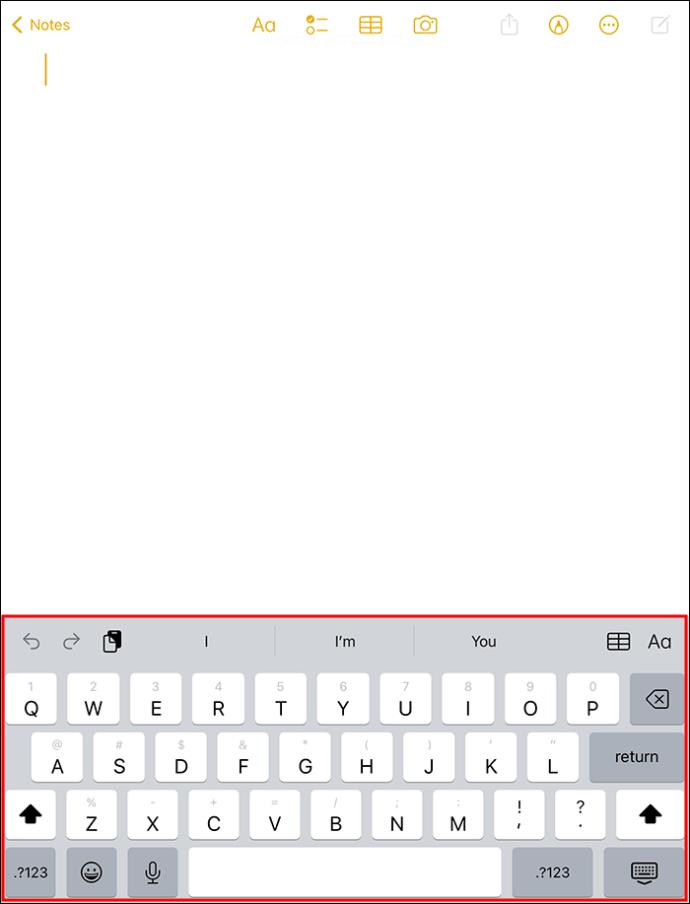
Створення продиктованих нотаток на iPad
Створення нотаток на iPad за допомогою диктування корисно, коли ви використовуєте руку для чогось іншого, наприклад водіння автомобіля або приготування їжі. Хоча цей метод може бути неефективним для редагування, він швидший за інші.
Якщо ви використовуєте iPad OS 15 або новішої версії, ви можете робити свої нотатки за допомогою диктування таким чином:
Створення мультимедійних нотаток на iPad
Якщо у вас є колекція відео, зображень і голосових нотаток, на які ви хочете посилатися з одного місця, ви можете зробити їх нотатками.

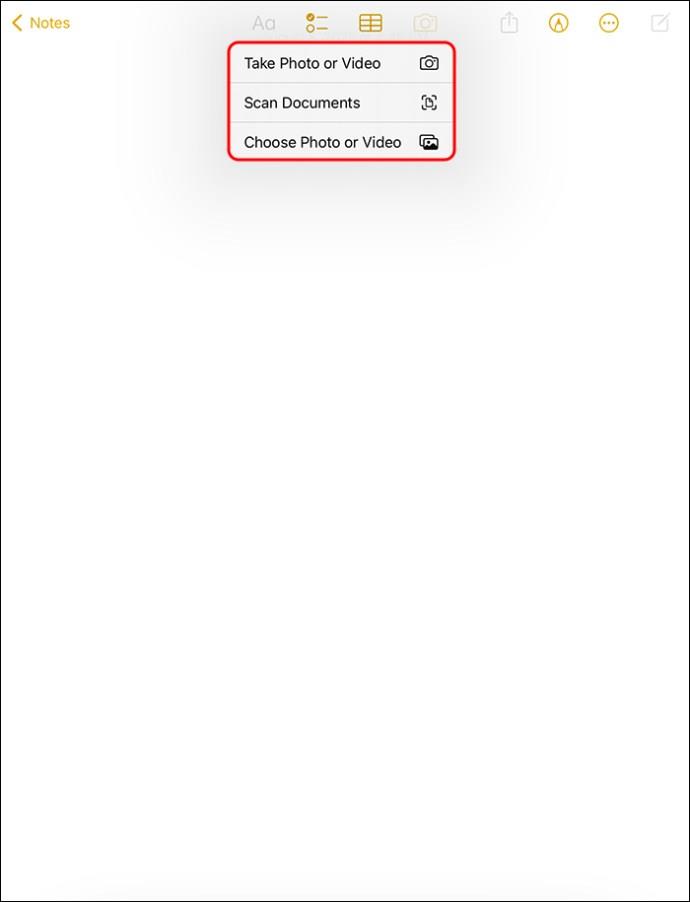
Розвивайте свої нотатки на iPad
Окрім великого екрану, придатного для нотаток, iPad пропонує масу функцій, які роблять нотатки легкими. Він імітує традиційне відчуття паперового олівця та набору тексту, щоб задовольнити кожного. Ви можете спробувати кожен із наведених вище методів і визначити, який із них найкраще підходить для вас.
Ви коли-небудь робили нотатки на iPad? Якщо так, то якому методу ви віддаєте перевагу? Розкажіть нам у коментарях нижче.
Програми для відеодзвінків стали найважливішою частиною віддаленої роботи та навчання. Досліджуйте, як зменшити гучність у Zoom, Google Meet та Microsoft Teams.
Дізнайтеся, як налаштувати мобільну точку доступу в Windows 10. Цей посібник надає детальне пояснення процесу з урахуванням безпеки та ефективного використання.
Досліджуйте, як налаштувати налаштування конфіденційності в Windows 10 для забезпечення безпеки ваших персональних даних.
Дізнайтеся, як заборонити людям позначати вас у Facebook та захистити свою конфіденційність. Простий покроковий посібник для безпеки у соцмережах.
Пам’ятаєте часи, коли Bluetooth був проблемою? Тепер ви можете ефективно обмінюватися файлами через Windows 10 за допомогою Bluetooth. Дізнайтеся, як це зробити швидко і легко.
Ось посібник про те, як змінити тему, кольори та інші елементи в Windows 11, щоб створити чудовий робочий стіл.
Детальна інструкція про те, як завантажити Google Meet на ваш ПК, Mac або Chromebook для зручного використання.
Детальний огляд процесу налаштування VPN в Windows 10 для безпечного та анонімного Інтернет-серфінгу.
Ось як ви можете отримати максимальну віддачу від Microsoft Rewards для Windows, Xbox, Mobile, покупок і багато іншого.
Оскільки продуктивність і доступність бездротових периферійних пристроїв продовжують зростати, Bluetooth стає все більш поширеною функцією на ПК з Windows. Досліджуйте, як підключити та використовувати Bluetooth.








